రచయిత:
Gregory Harris
సృష్టి తేదీ:
9 ఏప్రిల్ 2021
నవీకరణ తేదీ:
1 జూలై 2024
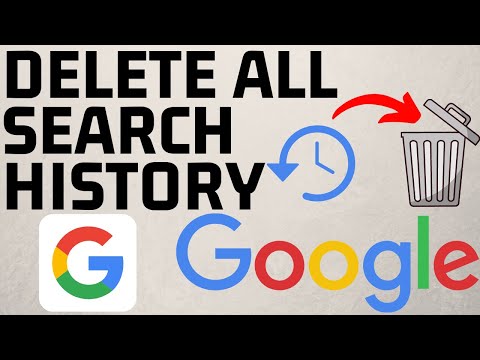
విషయము
- దశలు
- పార్ట్ 1 ఆఫ్ 3: గూగుల్ సెర్చ్ హిస్టరీని క్లియర్ చేస్తోంది
- పార్ట్ 2 ఆఫ్ 3: బింగ్ సెర్చ్ హిస్టరీని క్లియర్ చేస్తోంది
- 3 వ భాగం 3: బ్రౌజర్లలో శుభ్రపరచడం
మీరు కొత్త శోధన పదాన్ని నమోదు చేసినప్పుడు మీకు అవాంఛిత లేదా ఇబ్బందికరమైన పదాలు / పదబంధాలు వస్తాయా? శోధన ఫలితాలను వేగవంతం చేయడానికి Google మరియు Bing మీ మునుపటి శోధనలను ఉంచుతాయి; ఫీల్డ్లు / లైన్లలో నమోదు చేసిన సమాచారాన్ని, అలాగే సందర్శించిన పేజీల చరిత్రను బ్రౌజర్లు సేవ్ చేస్తాయి. కుటుంబ సభ్యులు లేదా స్నేహితులు మీ స్క్రీన్ను చూస్తున్నప్పుడు ఇవన్నీ అసహ్యకరమైన ఆశ్చర్యాలకు దారితీస్తాయి. కాబట్టి మీ శోధన చరిత్ర చాలా ఆలస్యం కావడానికి ముందే క్లియర్ చేయండి.
దశలు
పార్ట్ 1 ఆఫ్ 3: గూగుల్ సెర్చ్ హిస్టరీని క్లియర్ చేస్తోంది
 1 Google చరిత్ర పేజీని తెరవండి. శోధన చరిత్ర మీ Google ఖాతాకు లింక్ చేయబడింది. History.google.com తెరవడం ద్వారా మీరు మీ శోధన చరిత్రను చూడవచ్చు.
1 Google చరిత్ర పేజీని తెరవండి. శోధన చరిత్ర మీ Google ఖాతాకు లింక్ చేయబడింది. History.google.com తెరవడం ద్వారా మీరు మీ శోధన చరిత్రను చూడవచ్చు. - మీరు మీ Google ఖాతా పాస్వర్డ్ను మళ్లీ నమోదు చేయమని ప్రాంప్ట్ చేయబడతారు (మీరు ఇప్పటికే మీ Google ఖాతాకు సైన్ ఇన్ చేసినప్పటికీ).
 2 వ్యక్తిగత ఎంట్రీలను తొలగించండి. మీరు మొదటిసారి శోధన చరిత్ర పేజీని సందర్శించినప్పుడు, గత కొన్ని రోజులుగా మీరు శోధనల జాబితాను చూస్తారు. మీరు తీసివేయాలనుకుంటున్న ప్రతి ఎంట్రీ పక్కన ఉన్న బాక్స్ని చెక్ చేసి, ఆపై "ఐటెమ్లను తీసివేయి" క్లిక్ చేయండి.
2 వ్యక్తిగత ఎంట్రీలను తొలగించండి. మీరు మొదటిసారి శోధన చరిత్ర పేజీని సందర్శించినప్పుడు, గత కొన్ని రోజులుగా మీరు శోధనల జాబితాను చూస్తారు. మీరు తీసివేయాలనుకుంటున్న ప్రతి ఎంట్రీ పక్కన ఉన్న బాక్స్ని చెక్ చేసి, ఆపై "ఐటెమ్లను తీసివేయి" క్లిక్ చేయండి.  3 మీ మొత్తం శోధన చరిత్రను తొలగించండి. దీన్ని చేయడానికి, స్టోరీ పేజీ యొక్క కుడి ఎగువ మూలలో ఉన్న గేర్ ఆకారపు చిహ్నంపై క్లిక్ చేయండి. మెను నుండి "సెట్టింగులు" ఎంచుకోండి. టెక్స్ట్లో, "అన్నీ తొలగించు" లింక్పై క్లిక్ చేయండి. మొత్తం శోధన చరిత్రను తొలగించడాన్ని నిర్ధారించమని మిమ్మల్ని కోరుతూ ఒక విండో తెరవబడుతుంది.
3 మీ మొత్తం శోధన చరిత్రను తొలగించండి. దీన్ని చేయడానికి, స్టోరీ పేజీ యొక్క కుడి ఎగువ మూలలో ఉన్న గేర్ ఆకారపు చిహ్నంపై క్లిక్ చేయండి. మెను నుండి "సెట్టింగులు" ఎంచుకోండి. టెక్స్ట్లో, "అన్నీ తొలగించు" లింక్పై క్లిక్ చేయండి. మొత్తం శోధన చరిత్రను తొలగించడాన్ని నిర్ధారించమని మిమ్మల్ని కోరుతూ ఒక విండో తెరవబడుతుంది. - మీ మొత్తం శోధన చరిత్రను తొలగించాలని Google సిఫార్సు చేయదు ఎందుకంటే ఇది శోధన ఫలితాల ప్రదర్శనను సరిచేయడానికి ఉపయోగించబడుతుంది.
 4 శోధన చరిత్రను నిలిపివేయండి. సెట్టింగ్లలోని "ఆఫ్ చేయి" బటన్పై క్లిక్ చేయడం ద్వారా మీరు సెర్చ్ హిస్టరీ సేవింగ్ని ఆఫ్ చేయవచ్చు. అయితే, ఇది Google Now మరియు ఇతర Google ఉత్పత్తుల పనితీరును ప్రభావితం చేస్తుంది.
4 శోధన చరిత్రను నిలిపివేయండి. సెట్టింగ్లలోని "ఆఫ్ చేయి" బటన్పై క్లిక్ చేయడం ద్వారా మీరు సెర్చ్ హిస్టరీ సేవింగ్ని ఆఫ్ చేయవచ్చు. అయితే, ఇది Google Now మరియు ఇతర Google ఉత్పత్తుల పనితీరును ప్రభావితం చేస్తుంది.
పార్ట్ 2 ఆఫ్ 3: బింగ్ సెర్చ్ హిస్టరీని క్లియర్ చేస్తోంది
 1 బింగ్ హోమ్ పేజీని తెరవండి. మీ Microsoft ఖాతాకు సైన్ ఇన్ చేయండి. దీన్ని చేయడానికి, స్క్రీన్ కుడి ఎగువ మూలలో "సైన్ ఇన్" క్లిక్ చేయండి.
1 బింగ్ హోమ్ పేజీని తెరవండి. మీ Microsoft ఖాతాకు సైన్ ఇన్ చేయండి. దీన్ని చేయడానికి, స్క్రీన్ కుడి ఎగువ మూలలో "సైన్ ఇన్" క్లిక్ చేయండి.  2 స్క్రీన్ ఎగువన ఉన్న మెను నుండి "శోధన చరిత్ర" క్లిక్ చేయండి.
2 స్క్రీన్ ఎగువన ఉన్న మెను నుండి "శోధన చరిత్ర" క్లిక్ చేయండి. 3 వ్యక్తిగత శోధనలను తొలగించండి. దీన్ని చేయడానికి, మీరు తొలగించాలనుకుంటున్న శోధన పదంపై మీ మౌస్ని హోవర్ చేయండి మరియు "X" బటన్ని క్లిక్ చేయండి.
3 వ్యక్తిగత శోధనలను తొలగించండి. దీన్ని చేయడానికి, మీరు తొలగించాలనుకుంటున్న శోధన పదంపై మీ మౌస్ని హోవర్ చేయండి మరియు "X" బటన్ని క్లిక్ చేయండి.  4 మీ మొత్తం శోధన చరిత్రను తొలగించండి. దీన్ని చేయడానికి, ఇటీవలి శోధనల జాబితా కుడి వైపున ఉన్న "అన్నీ క్లియర్ చేయి" క్లిక్ చేయండి. మొత్తం శోధన చరిత్రను తొలగించడాన్ని నిర్ధారించమని మిమ్మల్ని కోరుతూ ఒక విండో తెరవబడుతుంది.
4 మీ మొత్తం శోధన చరిత్రను తొలగించండి. దీన్ని చేయడానికి, ఇటీవలి శోధనల జాబితా కుడి వైపున ఉన్న "అన్నీ క్లియర్ చేయి" క్లిక్ చేయండి. మొత్తం శోధన చరిత్రను తొలగించడాన్ని నిర్ధారించమని మిమ్మల్ని కోరుతూ ఒక విండో తెరవబడుతుంది.  5 శోధన చరిత్రను నిలిపివేయండి. దీన్ని చేయడానికి, ఇటీవలి శోధనల జాబితా యొక్క కుడి వైపున "ఆపివేయి" క్లిక్ చేయండి.
5 శోధన చరిత్రను నిలిపివేయండి. దీన్ని చేయడానికి, ఇటీవలి శోధనల జాబితా యొక్క కుడి వైపున "ఆపివేయి" క్లిక్ చేయండి.
3 వ భాగం 3: బ్రౌజర్లలో శుభ్రపరచడం
 1 స్వయంపూర్తిని శుభ్రం చేయండి. ఇంటర్నెట్ ఎక్స్ప్లోరర్ మునుపటి శోధనలు మరియు ప్రత్యేక పంక్తులు / ఫీల్డ్లలో నమోదు చేసిన సమాచారాన్ని త్వరిత ప్రవేశాన్ని నిర్ధారించడానికి ఆదా చేస్తుంది. ఈ డేటా మీ శోధన చరిత్ర నుండి వేరుగా ఉంచబడింది, కనుక దీనిని కూడా తొలగించండి. ఇంటర్నెట్ ఎక్స్ప్లోరర్ స్వీయపూర్తిని ఎలా క్లియర్ చేయాలో గైడ్ కోసం ఇంటర్నెట్లో శోధించండి.
1 స్వయంపూర్తిని శుభ్రం చేయండి. ఇంటర్నెట్ ఎక్స్ప్లోరర్ మునుపటి శోధనలు మరియు ప్రత్యేక పంక్తులు / ఫీల్డ్లలో నమోదు చేసిన సమాచారాన్ని త్వరిత ప్రవేశాన్ని నిర్ధారించడానికి ఆదా చేస్తుంది. ఈ డేటా మీ శోధన చరిత్ర నుండి వేరుగా ఉంచబడింది, కనుక దీనిని కూడా తొలగించండి. ఇంటర్నెట్ ఎక్స్ప్లోరర్ స్వీయపూర్తిని ఎలా క్లియర్ చేయాలో గైడ్ కోసం ఇంటర్నెట్లో శోధించండి.  2 మీ బ్రౌజింగ్ చరిత్రను తొలగించండి. బ్రౌజింగ్ చరిత్ర మరియు శోధన చరిత్ర రెండు వేర్వేరు విషయాలు. మీ బ్రౌజింగ్ చరిత్ర అనేది మీరు సందర్శించిన అన్ని సైట్ల జాబితా. ఈ జాబితా మీ కంప్యూటర్లో నిల్వ చేయబడుతుంది మరియు సులభంగా తొలగించవచ్చు. దీన్ని చేయడానికి, ఈ కథనాన్ని చదవండి.
2 మీ బ్రౌజింగ్ చరిత్రను తొలగించండి. బ్రౌజింగ్ చరిత్ర మరియు శోధన చరిత్ర రెండు వేర్వేరు విషయాలు. మీ బ్రౌజింగ్ చరిత్ర అనేది మీరు సందర్శించిన అన్ని సైట్ల జాబితా. ఈ జాబితా మీ కంప్యూటర్లో నిల్వ చేయబడుతుంది మరియు సులభంగా తొలగించవచ్చు. దీన్ని చేయడానికి, ఈ కథనాన్ని చదవండి.



